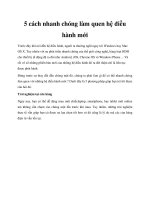He dieu hanh sach moi
Bạn đang xem bản rút gọn của tài liệu. Xem và tải ngay bản đầy đủ của tài liệu tại đây (1.84 MB, 25 trang )
TIN HỌC 6/2
Trả lời một số câu hỏi sau?
Câu 1: Hệ điều hành là gì?
Hệ điều hành là một phần mềm máy tính.
Câu 2: Hệ điều hành được cài đặt khi nào?
Hệ điều hành được cài đặt đầu tiên trong máy tính.
Câu 3: Nếu khơng có hệ điều hành thì điều gì sẽ xảy ra?
Khơng có hệ điều hành, máy tính khơng thể hoạt động
được.
Câu 4: Hệ điều hành nào được sử dụng phổ biết nhất?
Hệ điều hành Windows của hãng Microsoft.
LOGO
Tiết 22
Bài 12 HỆ ĐIỀU HÀNH
WINDOWS
Nội dung chính của bài học
1
Màn hình nền của windows
2
Bắt đầu làm việc với windows
3
Thanh công việc
4
Cửa sổ làm việc
Giới thiệu hệ điều hành Windows
Windows được xem là hệ điều hành dành cho máy tính phổ
biến nhất trên thế giới khi cứ 10 chiếc máy tính lại có 9 chiếc
sử dụng Windows. Sự thành công của hệ điều hành này khơng
chỉ đưa tên tuổi của Microsoft lên vị trí hàng đầu thế giới mà
còn giúp nhà sáng lập Bill Gates trở thành một trong những
người giàu nhất hành tinh.
Logo
Windows
qua các thời kì
Giới thiệu
hệcủa
điều
hành Windows
Microsoft muốn Windows 8 cũng sẽ mang sứ mệnh
như Windows 1.0: đó là mở ra một kỷ nguyên mới,
kỷ nguyên mà ở đó con người và máy tính
trở nên thân thiện hơn.
Năm 2014, window 8.1
đã xuất hiện
Năm 2015, windows 10
chính thức có mặt trên
thị trường
Hình nền windows XP và windows 10
Trên các phiên bản windows chỉ khác nhau về
hình nền, biểu tượng của chương trình, nút start,
thanh cơng việc, kiểu dáng, màu sắc nhưng chức
năng thì khơng thay đổi.
1. Màn hình nền của windows:
a. Màn hình nền của windows gồm những thành phần?
Các biểu tượng chương trình ứng dụng
Biểu tượng tiện ích hệ thống
Nút Start
Thanh cơng việc
Hoạt động nhóm
windows xp
windows Vista
Hãy chỉ ra vị trí của các biểu tượng chương trình
ứng dụng, nút Start, thanh cơng việc và một số
biểu tượng tiện ích hệ thống trong các hình trên.
Kết quả
Các biểu tượng
chương trình
Nút Start
Thanh cơng việc
Các biểu tượng
chương trình
Nút Start
Thanh cơng việc
b. Chức năng của các thành phần trên màn
hình nền windows
Hãy nên chức năng của các thành phần trên màn hình nền
windows?
- Chức năng các biểu tượng chương trình ứng dụng
- Chức năng nút start và thanh công việc.
- Chức năng của một số biểu tượng tiện ích hệ thống.
Chức năng các biểu tượng chương trình ứng dụng
Do người dùng cài đặt trên máy tính, thường khi cài đặt thì
có các biểu tượng riêng.
Ví dụ:
Phần mềm
Luyện tập chuột
Phần mềm
luyện gõ bàn
phím
Phần mềm
soạn thảo
Phần mềm
học vẻ
Chức năng nút start và thanh công việc.
Nút START Thường là nơi bắt đầu khám phá
máy tính.
Thanh cơng việc có rất nhiều thơng tin hữu ích
về chế độ làm việc hiện thời của máy tính
Chức năng của một số biểu tượng tiện ích hệ thống.
Biểu tượng My Computer:
Dùng để hiển thị thông tin bên
trong máy tính.
Biểu tượng Recycle Bin:
Là nơi chứa tạm thời các thơng
tin đã bị xóa.
Chúng ta có thể khơi phục dữ liệu đã được lưu
trong recycle bin hoặc xóa hẳn chúng.
Biểu tượng Network:
Hiển thị thơng tin của máy tính và các thiết bị khác trong
cùng một hệ thống mạng với máy tính đang làm việc.
2. Bắt đầu làm việc với windows
Quan sát đoạn phim sau:
lk
Khi nháy vào nút Start thì sẽ xuất hiện
Bảng chọn start
Nút start
Màn hình start
a.Nút Start
- Vị trí: nằm ở góc dưới bên trái màn hình nền, đó là
biểu tượng đặc trưng cho hệ điều hành Windows.
- Đây là nơi bắt đầu làm việc khi muốn khám phá, khai
thác, sử dụng máy tính.
b. bảng chọn Start
Bảng chọn start cho phép người dùng quan sát, tìm kiếm
được tất cả các chương trình hiện có trên máy tính, kể cả các
chương trình tiện ích hệ thống và các chương trình ứng dụng
do người dung tự cài đặt.
C. Màn hình Start
- Đây là nơi lưu trữ, hiển thị, sắp đặt các ứng dụng
theo nhu cầu của người dùng và là nơi bắt đầu
phiên làm việc
- Các chương trình ứng dụng trong màn hình start
được sắp xếp theo từng nhóm, mỗi nhom có tên
tương ứng.